Come promesso, ecco cinque modi diversi per farlocaricare documenti su Google Documenti. Tieni presente che questi metodi possono essere applicati a tutti i documenti supportati da Google Documenti, tranne in alcuni casi in cui PDF o altri formati non sono supportati.
Metodo 1 - Gadget della barra laterale di Google Documenti
Questo metodo è di gran lunga il più semplice e veloce se stai già utilizzando Google Desktop Sidebar. È multipiattaforma, quindi non devi preoccuparti di quale sistema operativo stai utilizzando.

Per saperne di più qui.
Metodo 2 - DocList Uploader
Questo strumento è stato sviluppato da Google per mostraredalla loro API. È uno strumento semplice per Windows che consente agli utenti di trascinare e rilasciare rapidamente i propri documenti e verranno caricati su Google Documenti. Aggiunge inoltre un'opzione al menu contestuale del tasto destro di Explorer che consente il caricamento rapido dei documenti supportati.
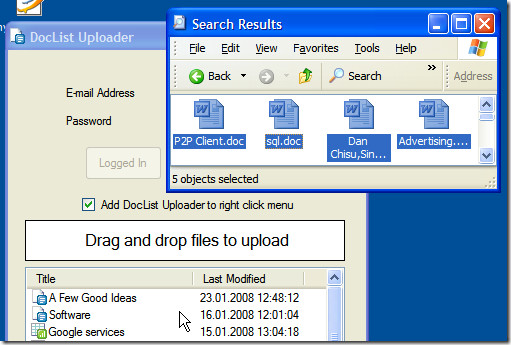
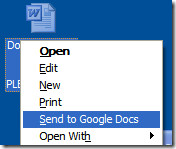
Per saperne di più qui.
Metodo 3 - Google Toolbar di Firefox
L'ultima versione di Google Toolbar per Firefoxconsente agli utenti di caricare documenti e fogli di calcolo direttamente su Google Documenti. Devi solo trascinare i file del documento e rilasciarli su Firefox. Dovrai abilitare questa funzione andando alle opzioni della barra degli strumenti prima di usarla.
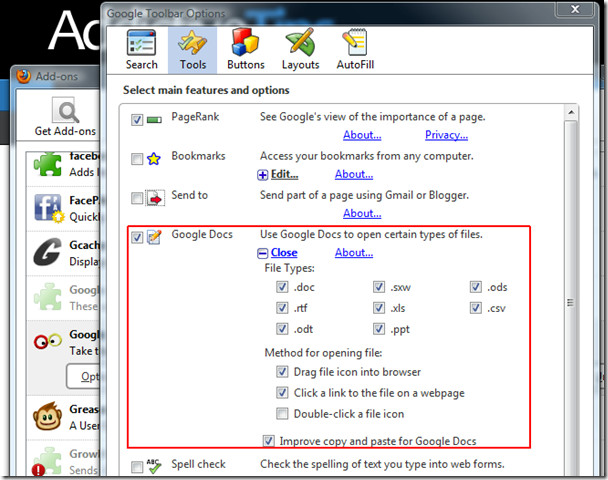
Installa Google Toolbar da qui.
Metodo 4 - Caricamento batch di Google Documenti
I metodi sopra indicati hanno alcune limitazioni, supportano formati di documento limitati. per fortuna Caricamento in gruppo di Google Documenti è uno strumento da riga di comando di Google che consente agli utenti di caricare in batch tutti i documenti supportati. Ciò significa che è possibile caricare documenti PDF insieme a fogli di calcolo, presentazioni e documenti di parole.
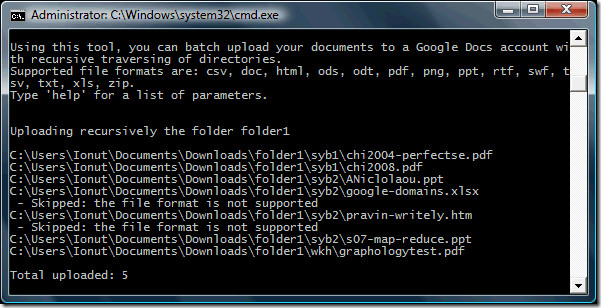
Consente agli utenti di caricare in batch tutti i documenti all'interno di una cartella specifica. Esegui il seguente comando:
java -jar google-docs-upload-1.0.jar <percorso> –recursivo
Sostituire <percorso> con il percorso della cartella che contiene i documenti.
Per saperne di più qui.
Metodo 5 - Invio di e-mail
Google Documenti fornisce un indirizzo email speciale aogni titolare del conto. Devi solo allegare un documento supportato e inviarlo via email a questo indirizzo e-mail speciale e il gioco è fatto. Per controllare il tuo indirizzo email speciale di Google Documenti, vai qui.
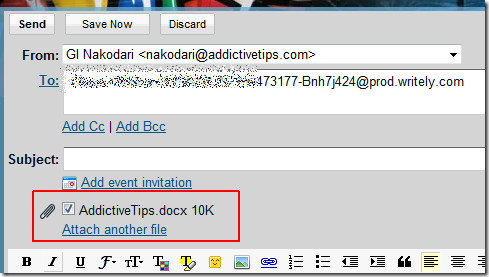
Il titolo del documento sarà il nome del filefile allegato, ogni documento allegato verrà convertito in HTML e verrà visualizzato come documento separato. Questo metodo ha tuttavia delle limitazioni e non è molto affidabile.
Quindi quale metodo utilizziamo? Ho trovato il metodo 4 per funzionare meglio nella maggior parte dei casi, è veloce, affidabile e supporta tutti i formati. Godere!













Commenti